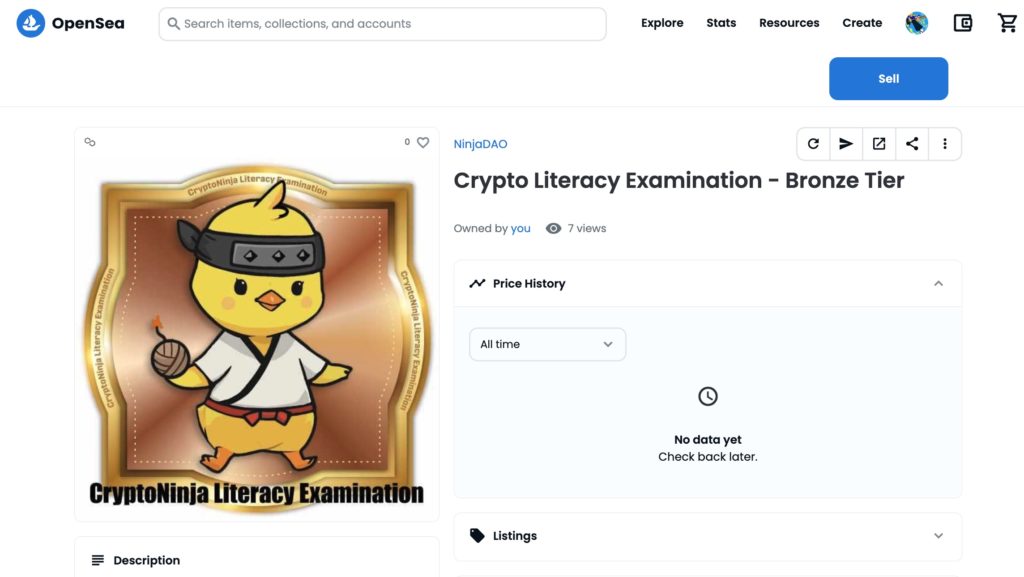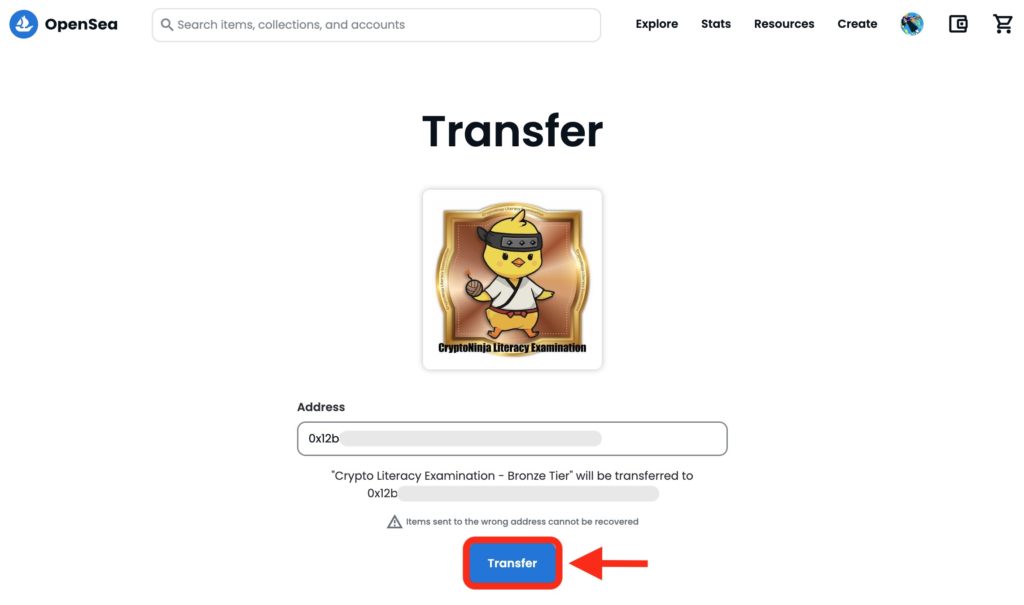【重要!NFTハッキング対策】0penSeaでNFTを保管用ウォレットに送る方法を分かりやすく解説!【トランスファー】

悩む人「NFTをハッキングから守りたい。できたら費用はかからない方がいいな。でも防御力高めがいいな。」
こんな悩みを解決します。

このページを読んでわかること
- OpenSeaでNFTを保管用ウォレットに送る方法(6ステップで完結)
- OpenSeaで自分が送ったNFTを確認する方法
- メタマスクをサイトから接続解除する方法(さらに防御力アップ!)
- まとめ : ハッキング対策は必須です!
このページを書いた私は
◻︎CNPホルダー
◻︎NFTコレクター
◻︎NFT収益6桁(含み益)
◻︎Google検索1位記事あり
もくじ
0penSeaでNFTを保管用ウォレットに送る方法【6ステップで完結】

NFTのハッキング対策はたくさんありますが、どれも根本的な解決策とはいえません。
今回は、費用をかけずに、より現実的な対策方法をご紹介します。
対策方法の考え方は下記のとおり。
- Google Chromeでプロファイルを追加して、保管用のメタマスクをダウンロードする
- 売買しないNFTは全て保管用へ送る
- 保管用のメタマスクは、全てサイトの接続を解除しておく
※ここで注意点です。ご紹介する方法は、同じメタマスク内に複数のアカウントを作る方法ではありません。
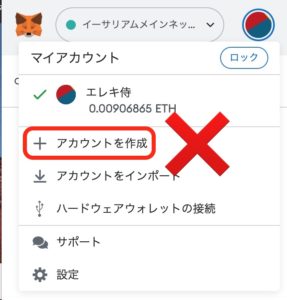
どこまでいってもこれで完璧ということはないですが、防御力はかなり高めです。
イケハヤさんもこのようにおっしゃってます。
3/
基本的な対策としては、・NFTを保管用ウォレットに移す
・ツイッターは偽アカウント、詐欺の温床だということを知る上記2点です。
保管用ウォレットに移していれば、最悪騙されても被害は軽微で済むことが多いです。
— 🍺 ikehaya (@IHayato) October 5, 2022
それでは保管用ウォレットにNFTを送ります。
6ステップで完結です。
STEP1. Google Chromeでプロファイルを追加しよう
まずは保管用メタマスクを作りましょう。
作成には「Google Chromeプロファイル」を使います。
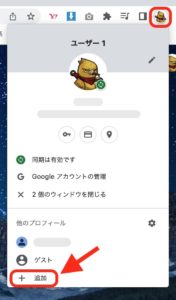
Google Chromeをひらいたら、右上のアイコンをクリック。
⬇️
「+ 追加」をクリック。
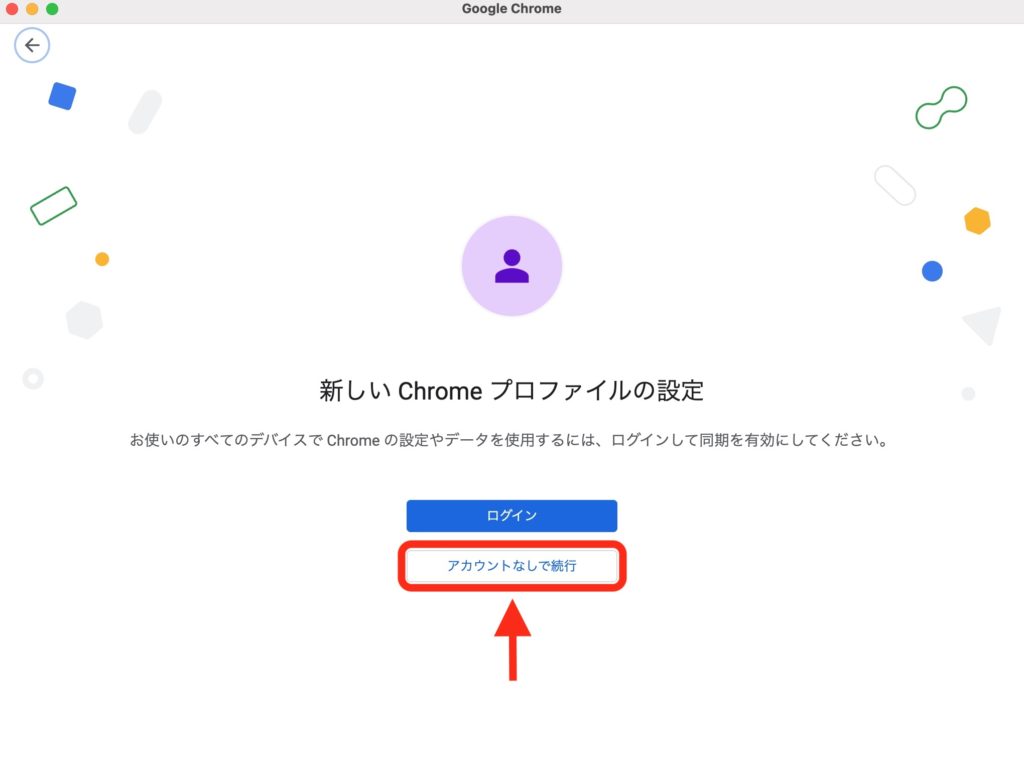
「アカウントなしで続行」をクリック。
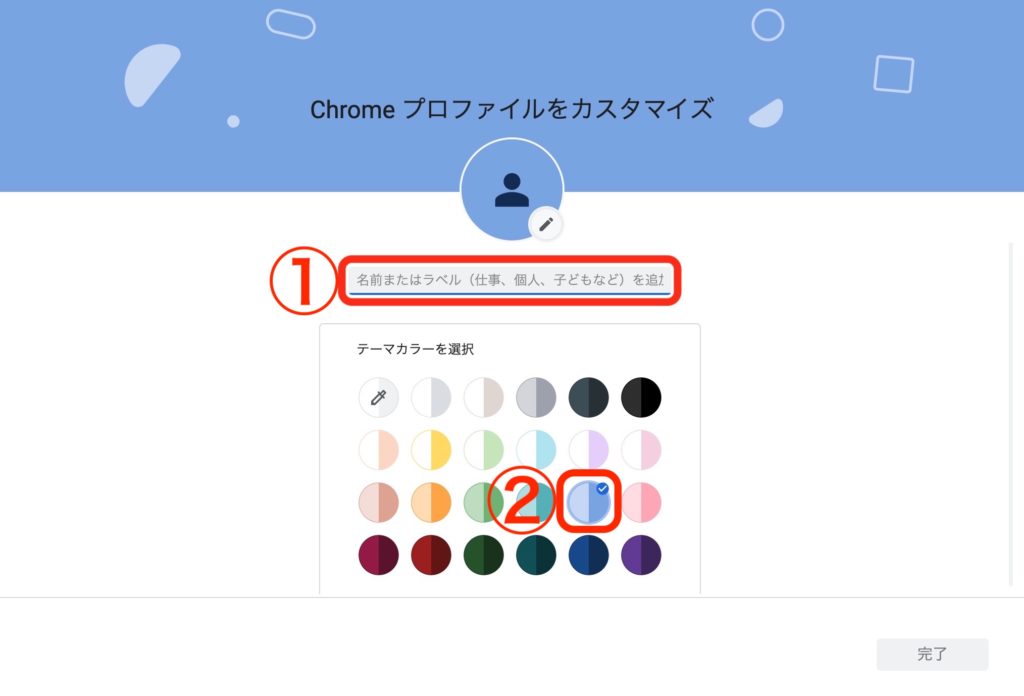
①好きな名前を入力します。分かりやすい名前にしましょう。
ちなみに私は、「NFT保管用」にしました😊
⬇️
②好きなテーマカラーを選びましょう。
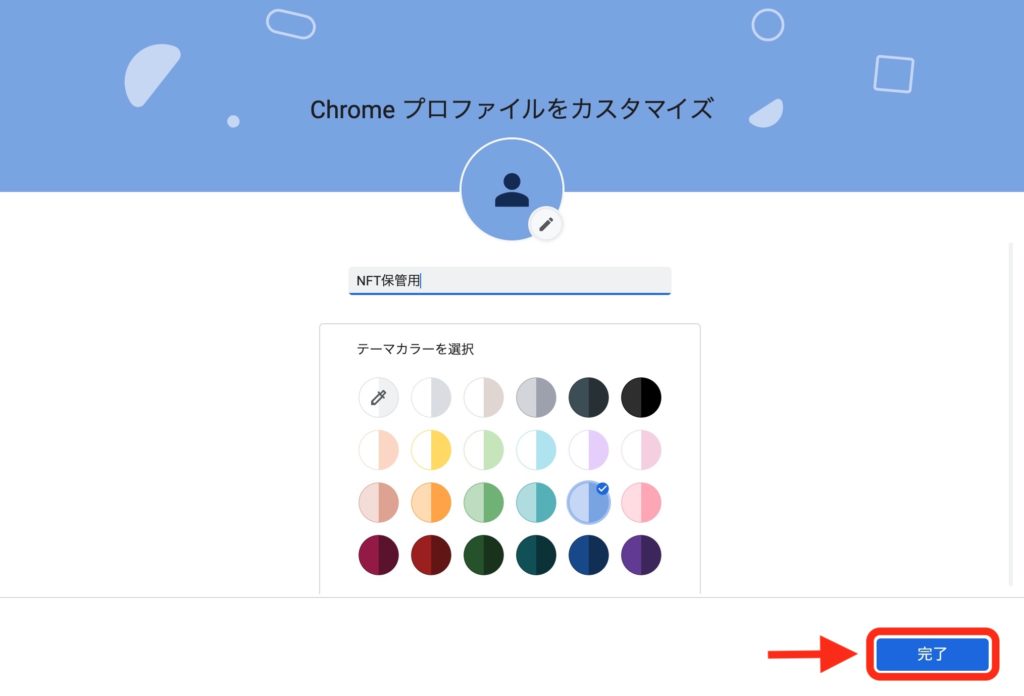
「完了」をクリック。
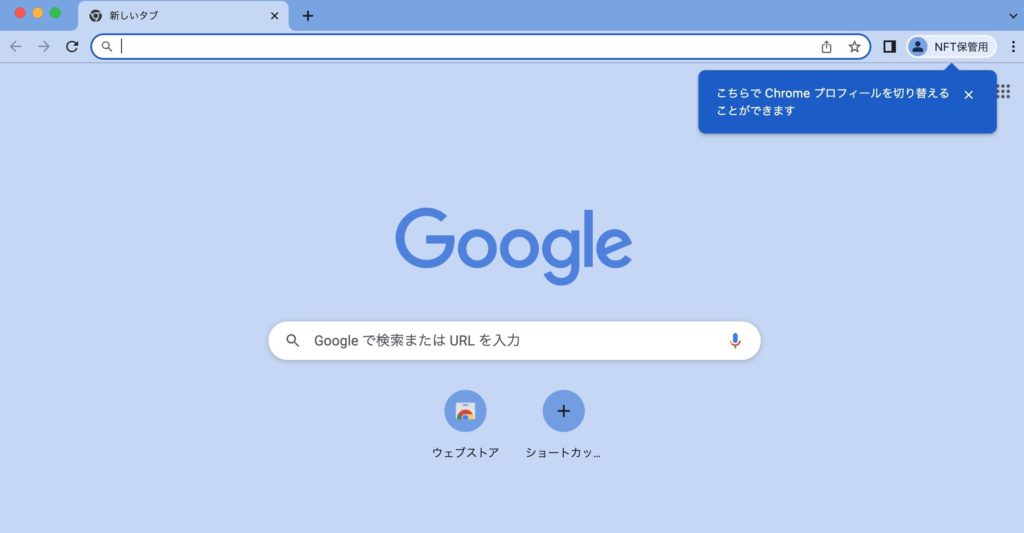
これで新しいプロファイルが追加できました🎉
ここで分かりやすくするために、アバターを変えておきましょう。
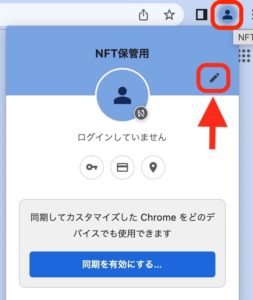
画面右上のアイコンをクリックして、さらに鉛筆マークをクリック。

好きなアバターを選びましょう。
念の為アカウント画面を確認します。
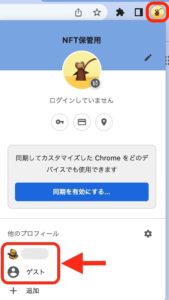
画面右上のアイコンをクリックして確認。
大丈夫ですね。
プロフィールを切り替えたいときは、「他のプロフィール」から切り替えることもできますよ。
STEP2. 新しく作ったプロファイルに、保管用メタマスクをダウンロードしよう
「MetaMask」や、「メタマスク」で検索すると偽サイトがでてくるので注意!(下記のURLは安全です。)
メタマスク公式サイト「metamask.io」
メタマスクをダウンロードする方法は、こちらの記事を参考にしていただければ幸せです😌
MetaMask(メタマスク)のアカウント登録方法をわかりやすく解説!【登録無料!】
メタマスクはイーサリアム系の暗号資産や、NFTを保管できるウォレット(お財布)です。暗号資産の取引では必須ツール。Google Chromeの拡張機能なので信頼度抜群!無料でサクッと登録しちゃいましょう!
STEP3. 保管用メタマスクのアドレスを確認しよう
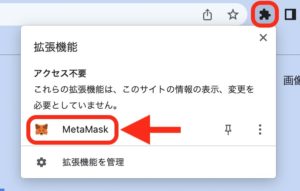
歯車アイコンをクリックして、さらに「MetaMask」をクリック。
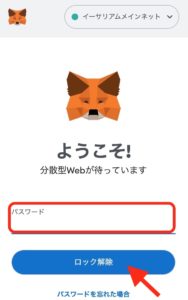
パスワードを入力。
⬇️
「ロック解除」をクリック。
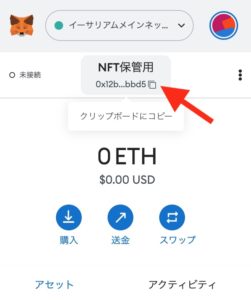
アドレスの上にマウスをおいたら、クリックしてアドレスをコピーしましょう。
STEP4. 送りたいNFTの詳細ページをひらいて、ネットワークを確認しよう
OpenSea公式サイト「opensea.io」
※偽サイトに注意です!(上記のURLは安全です。)
OpenSeaにアクセスしたら、送りたいNFTの詳細画面をひらきます。
今回送る「CryptoNinjaの雛之丞(ひなのじょう)」は、ポリゴン(MATIC)ネットワークなので、メタマスクのネットワークを変更します。
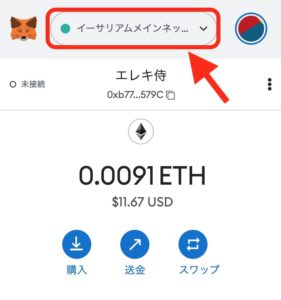
ネットワークのプルダウンをクリック。
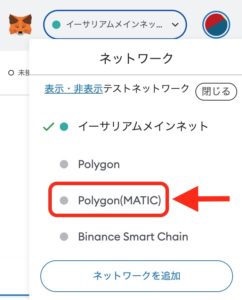
「Polygon(MATIC)」をクリック。
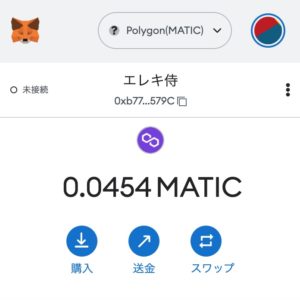
Polygon(MATIC)ネットワークに切り替わりました。
NFTのネットワークが分からない場合は下記を参考に。
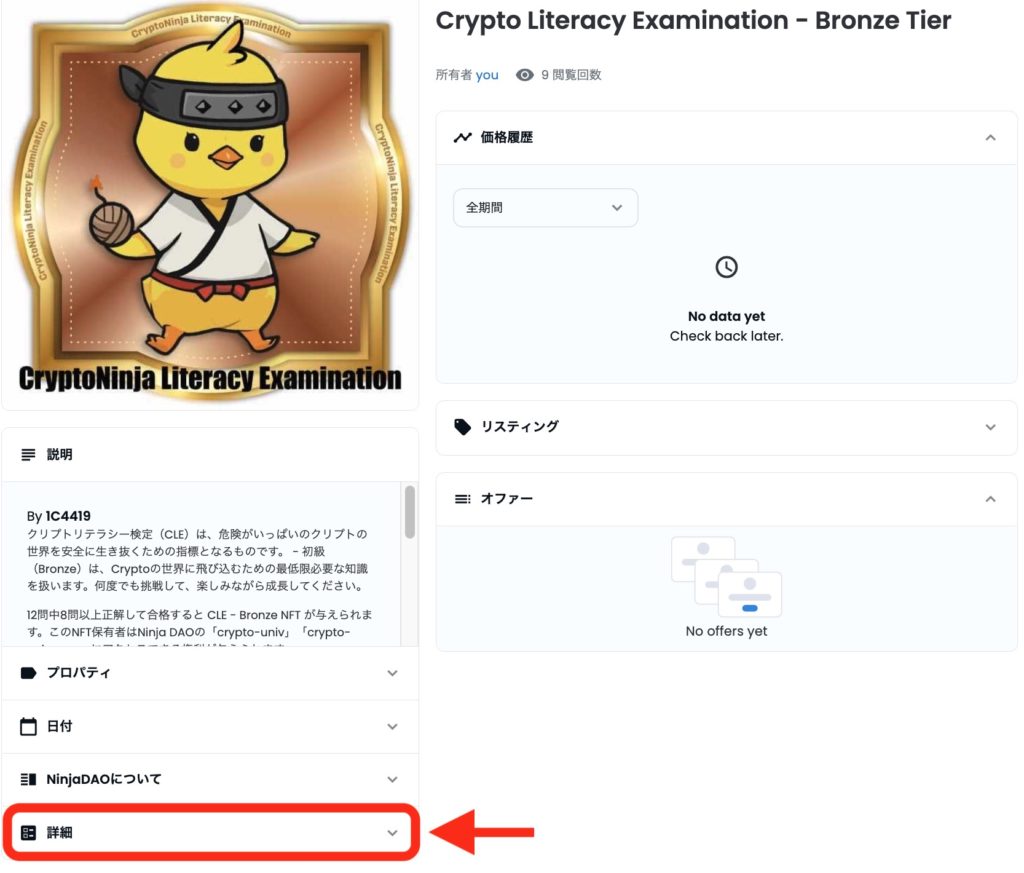
NFT詳細画面の左下「詳細」をクリック。
(英語表記だとDetailsと表記しています。)
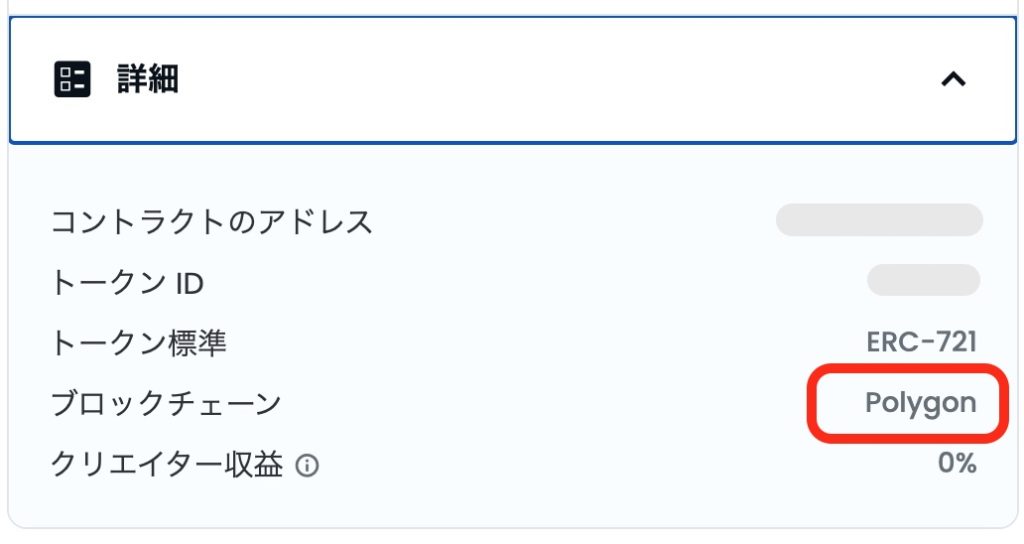
「Polygon」を確認することができました😊
STEP5. トランスファー設定画面をひらいて、送付先のアドレスを入力(貼り付け)しよう
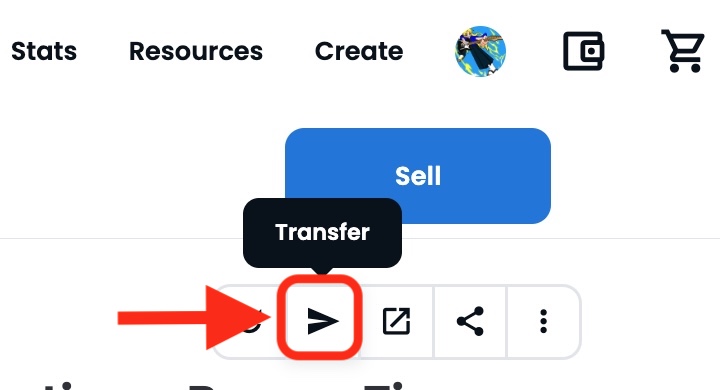
NFT詳細画面右上にある「Transfer」をクリック。
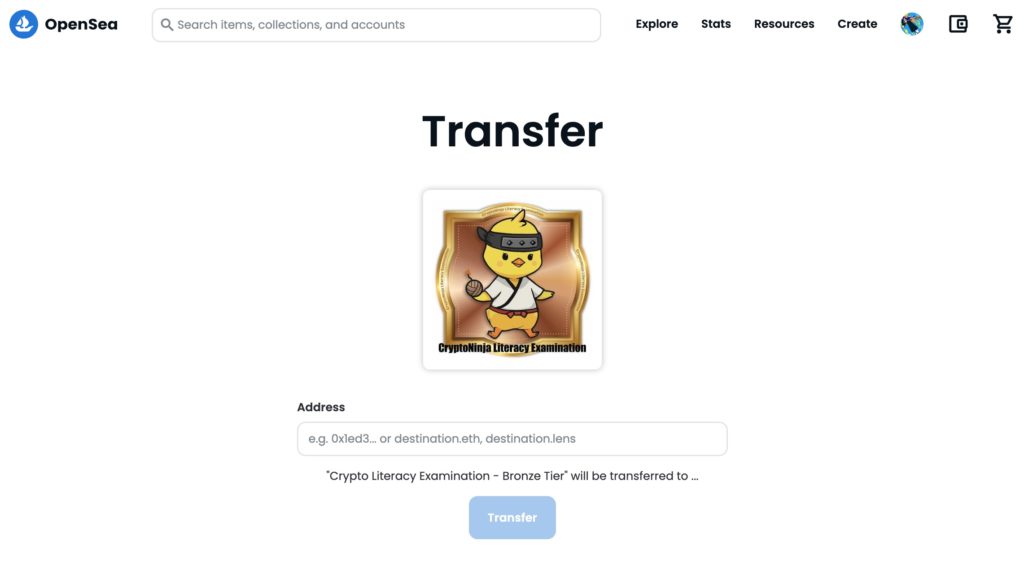
トランスファーの設定画面に切り替わります。
つづいては、送付先のアドレスを入力(貼り付け)します。
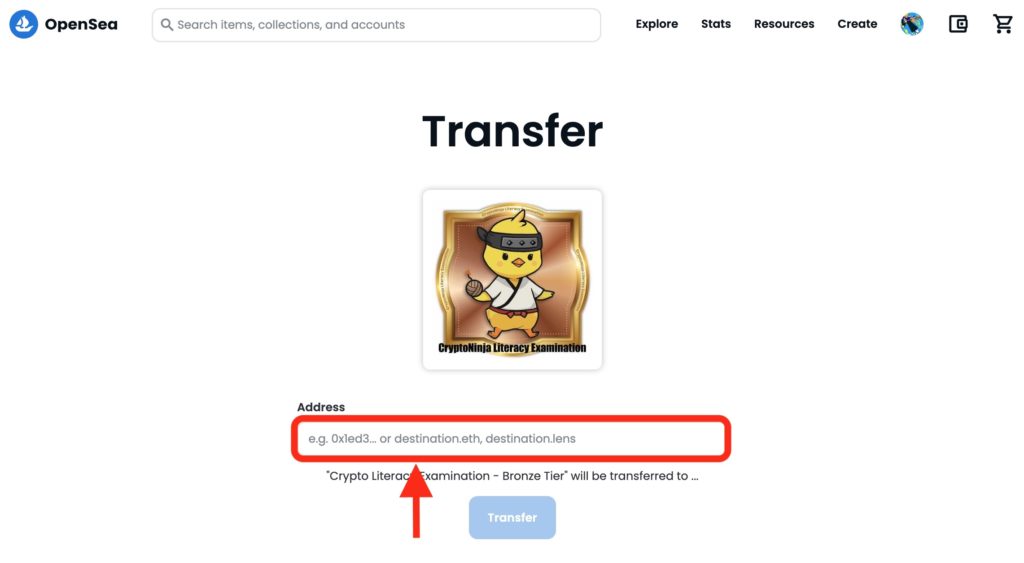
ステップ3でコピーしたメタマスクのアドレスを貼り付けます。

入力に間違いがなければ、「Transfer」をクリック。
STEP6. ガス代(手数料)を支払って送ろう
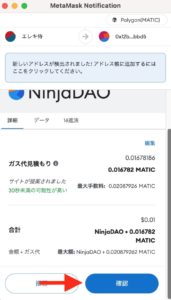
発生するガス代を確認して、「確認」をクリック。
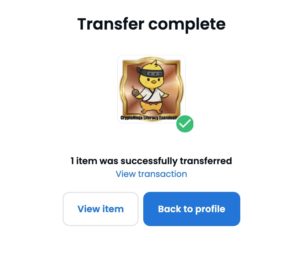
おめでとうございます🎉
NFTトランスファー完了!
OpenSeaで自分が送ったNFTを確認する方法

ドキドキしますが、送ったNFTを確認しましょう。
STEP1. 保管用メタマスクのネットワークを追加しよう

送ったNFTのネットワークを保管用メタマスクに追加しておきましょう。
今回は「Polygon(ポリゴンチェーン)」を追加します。
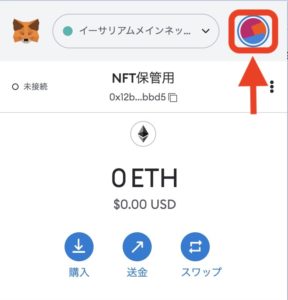
保管用メタマスクにログインしたら、「右上の丸いアイコン」をクリック。
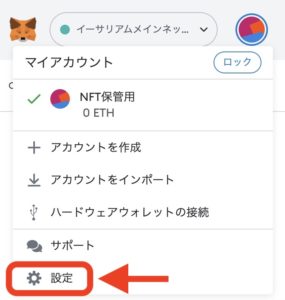
「設定」をクリック。
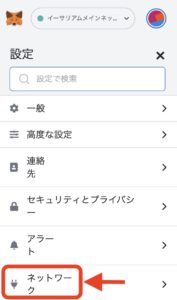
いちばん下にある「ネットワーク」をクリック。
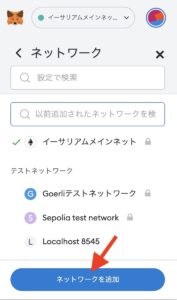
「ネットワークを追加」をクリック。
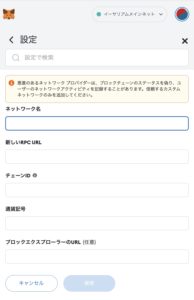
各項目を入力していきます。入力は下記表をコピペでOK。
| ネットワーク名 | Matic mainnet |
| 新しいRPC URL | https://polygon-rpc.com/ |
| チェーンID | 137 |
| 通貨記号 | MATIC |
| ブロックエクスプローラーのURL | https://polygonscan.com/ |
下記が入力したものです。
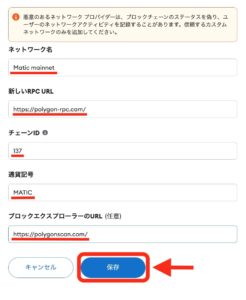
全て入力が終わったら「保存」をクリック。
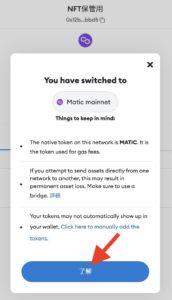
翻訳にはDeepLがオススメです。
メッセージを確認したら、「了解」をクリック。
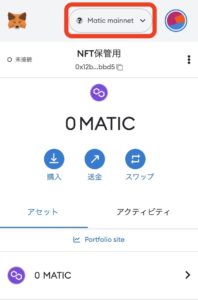
これで保管用メタマスクに、ポリゴンチェーンを追加することができました。
ちなみに赤枠部分をクリックすることで、ネットワークを切り替えることができますよ。
STEP2. OpenSeaにアクセスして確認しよう
OpenSeaにアクセスです。
※偽サイトにアクセスしてしまわないよう注意です。
(下記のURLなら安全です。)
OpenSea公式サイト https://opensea.io/
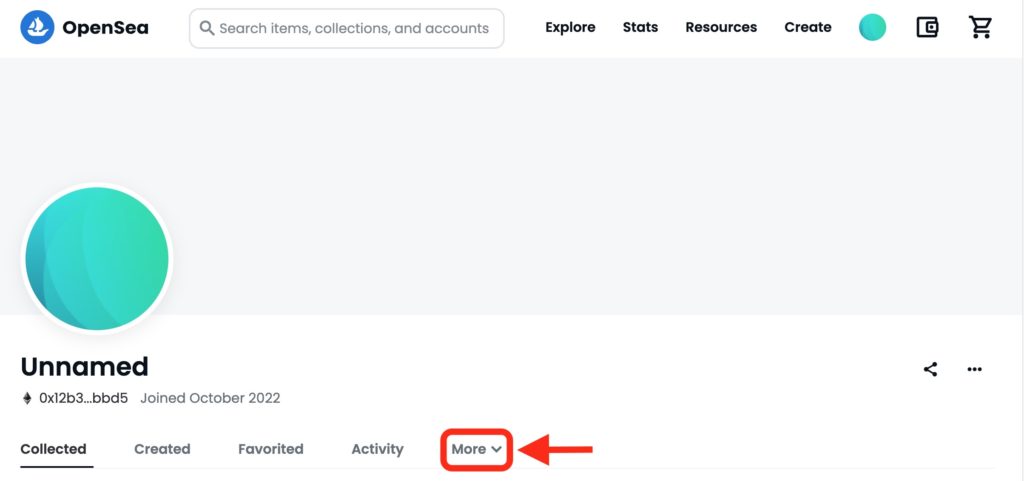
OpenSeaにアクセスすると…
あれっ、ない💦
と一瞬あせりますが、大丈夫です!
送ったNFTは「Hidden」の中にあります😊
「More」をクリック。
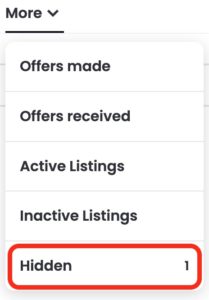
あった!「Hidden」をクリック。
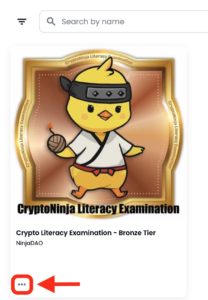
「雛之丞(ひなのじょう)」がいました😭
Hiddenに入っているNFTは、まだ解放していない状態なので、「Hidden」から「Collected」に移しましょう!
左下の「メニューボタン」をクリック。
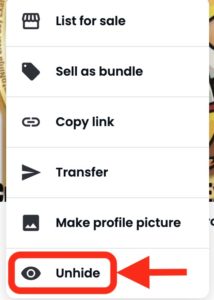
「Unhide」をクリック。
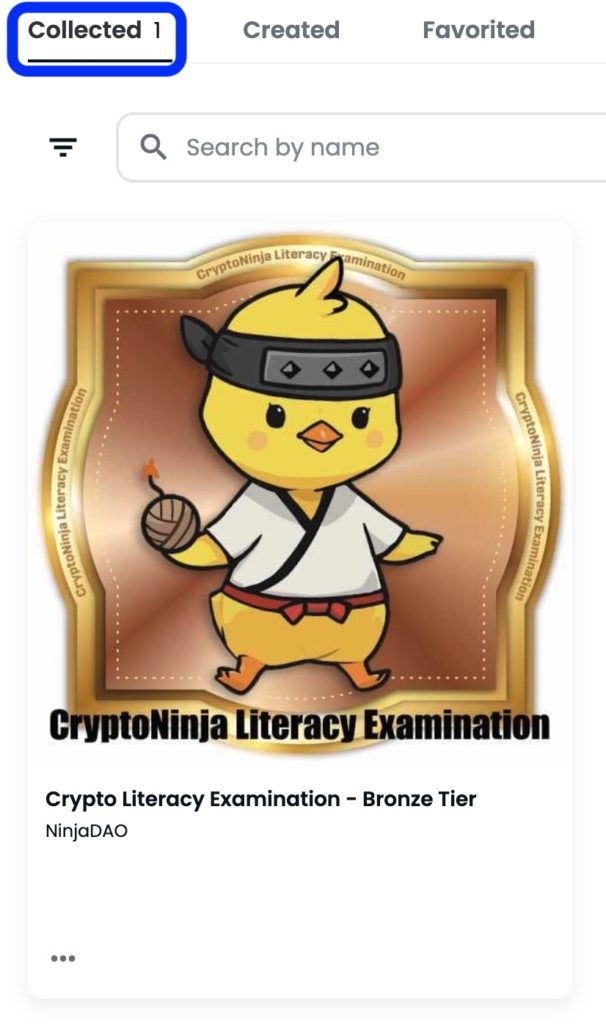
これでCollectedに移すことができました🎉
メタマスクをサイトから接続解除する方法【さらに防御力アップ!】

さらに防御力を高めるために、メタマスクのサイト接続を解除しておきましょう。
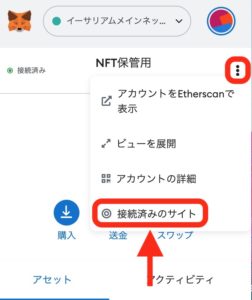
メタマスクにアクセスしたら、右上のメニューアイコンをクリック。
⬇️
「接続済みのサイト」をクリックします。
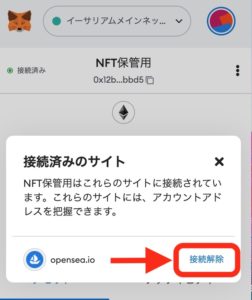
接続しているサイトが表示されるので、「接続解除」をクリック。
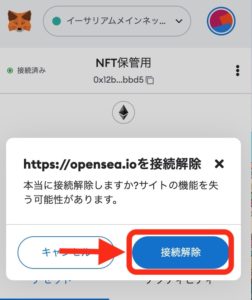
「接続解除」をクリック。
念のため確認です。
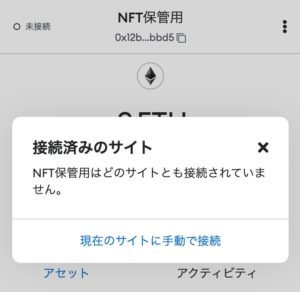
これでサイト接続が解除されました🎉
まとめ : ハッキング対策は必須です!
ここで、ハッキングに遭われた方からのご報告を。
NFT約20万円分盗まれました…
目から血の涙が (꒪ཀ꒪)XANA: Genesis
#7174
#1748
#0612
#1362ハッキングは完全に他人事でした…
earn系は色々撤退します🫠が
NFT系は楽しさを覚えてきた最中だったので
守備力上げて再戦します🙃コリナイ#XANA #NFT #ハッキング— JoggerChan©︎ NFT_ART (@meta_ut) September 9, 2022
NFTハッキング被害にあいました。
その状況を細かく書いていこうと思います。何かの参考になれば幸いです。その人物からTwitter上でメッセージが来たのは3日ぐらい前でした。
Twitter上の名前や説明などは嘘かもしれないし変えてツイートするかもしれないので、あて書かない事にする。— Tohru Hanayama | Pixel Geisya NFTs (@PixelGeisya) March 3, 2022
NFTハッキング被害が出ているみたい。CNP関連盗まれないうに気を付けてましょう。リアルの投資詐欺にも注意だけどネット上でも常に注意と勉強が必要です。 https://t.co/wo67lvi5zx
— Jおやじ@失敗しないシニアライフ (@oyaji_business) July 24, 2022

人気記事①【MetaMask(メタマスク)】トランザクション詰まり4つの解消法!初心者にも分かりやすく解説!